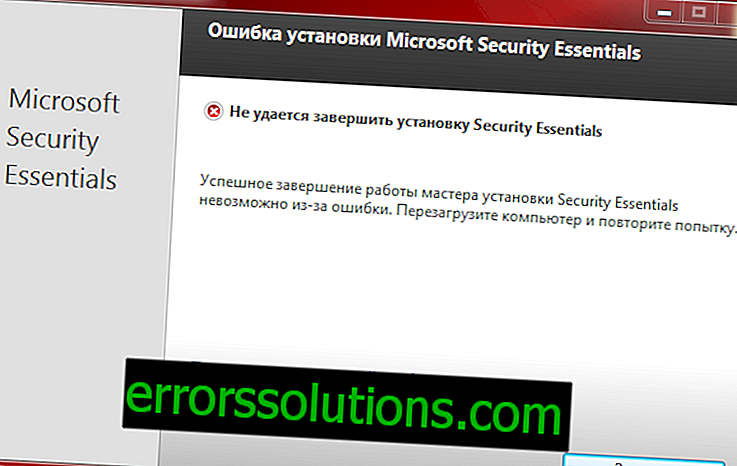Как да активирате „Активиране при поискване“ в Google Chrome?
Google Chrome вече не поддържа никакви приставки, различни от Flash и дори Flash няма да се стартира автоматично, освен ако не дадете разрешението си за това. Новото поведение на Enable On Demand обаче е малко по-различно от това как е работило преди. „Активиране при поискване“ вече се активира по подразбиране, но ако промените тази настройка в даден момент, ще трябва да я активирате отново през екрана с настройки.

Активиране на Активиране при поискване в Google Chrome
- Кликнете върху трите точки в десния ъгъл на прозореца на Google Chrome.
Изберете „Настройки“.
- Отидете в края на страницата и кликнете върху връзката „Покажи разширени настройки“.
- Намерете елемента „Лична информация“ и кликнете върху бутона „Настройки на съдържанието“.
- Намерете елемента с настройките на Flash приставката и поставете отметка в квадратчето до опцията „Искане на разрешение за използване на Flash (препоръчително)“.
Можете също така да изберете опцията „Блокирайте Flash в сайтове“. Тази опция ще блокира активирането на приставката на всички сайтове и Chrome няма да покаже съобщение за потвърждение, за да активирате Flash. Все пак можете да кликнете върху менюто с разрешения на сайта, за да му дадете разрешение да използва приставката за Flash.
Управление на разрешенията при поискване
Когато посетите сайт, който използва Flash съдържание, сега ще видите сиви зони на места, предварително подготвени за Flash. Кликнете върху тази сива зона и щракнете върху „Разреши“, за да активирате Flash плъгин за този уебсайт.
Освен това можете да управлявате тези разрешения и да изберете кой сайт ще има разрешение за използване на приставката за флаш и кой не. Има два начина да направите това: да конфигурирате ръчно разрешения за всеки сайт или да зададете разрешения чрез настройки за няколко сайта. Първо, помислете за първия вариант.
- Влезте в сайта, от който се нуждаете. Кликнете върху най-левия раздел на адресната лента, който ви предоставя цялата информация за сайта.
- Ще видите куп различни настройки за разделителна способност. Намерете опцията с Flash плъгин и кликнете върху падащото меню.
- Сега изберете опцията, която трябва да конфигурирате разделителната способност на приставката Flash (Използвайте глобалната настройка по подразбиране, Винаги допускайте на този сайт, Винаги блокирайте на този сайт).
Сега нека разгледаме метода за издаване на разрешения за няколко сайта едновременно:
- Отворете Настройки на Google Chrome.
- Отидете до дъното и кликнете върху връзката „Покажи разширени настройки“.
- Намерете елемента „Лична информация“ и кликнете върху бутона „Настройки на съдържанието“.
- Намерете настройките за Flash плъгин и кликнете върху бутона „Конфигуриране на изключения ..“
- Сега просто трябва да въведете адреса на всеки сайт и да изберете опцията, от която се нуждаете, от падащото меню (Разреши, Блокирай, Попитай). Можете да конфигурирате няколко сайта едновременно.
- След като приключите с необходимите разрешения, кликнете върху бутона „Finish“ и отново „Finish“.